Node Editパネル
Node Editパネルは、節点のポイント、ライン、またはサーフェス / ソリッドフェイスへの関連付け、サーフェスに沿った節点の移動、サーフェス上のポイントへの節点の配置、節点のリストのラインへの再マッピング、または、2つの節点を通過する仮想ラインへの節点の投影を行うのに使用します。
場所:Geomページ
サブパネル間を移動しても設定は残りますが、節点、サーフェスなどの選択は失われます。
Associateサブパネル
Associateサブパネルは、選択した節点と選択された形状の一部の間の関連性を作成するのに使用します。選択された形状がtolerance範囲内の距離であれば、節点は形状に投影されます。トレランスは選択された節点からの検索半径として使用されます。選択された形状が検索半径内であれば、節点はその形状上の最も近い点に投影されます。節点(およびそれに関連する要素)と形状間の関連性がデータベースに作成され、それ以後の選択はそれぞれのエンティティが参照されます。例えば、境界条件(集中荷重、圧力荷重、拘束条件など)を形状上に作成する場合、境界条件は出力時に節点または要素に適用されます。
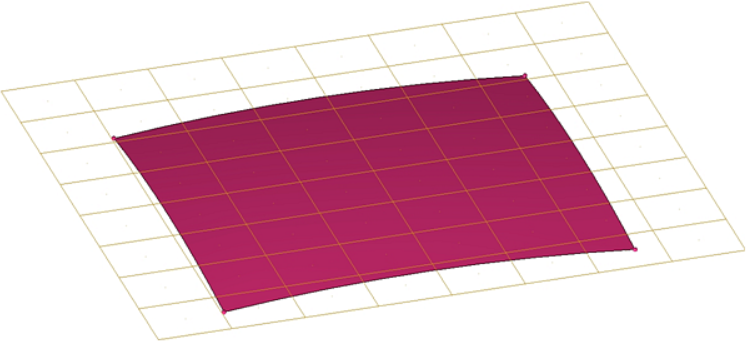
図 1.
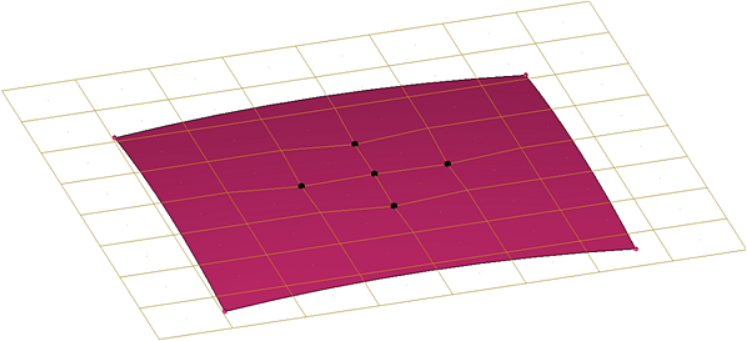
図 2.
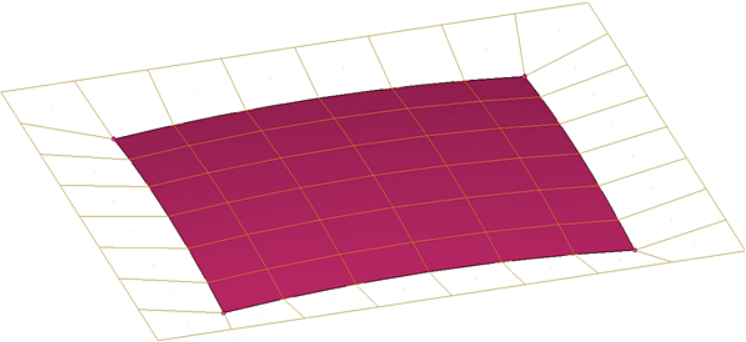
図 3.
| オプション | 動作 |
|---|---|
| geometry selector | 節点を関連付ける形状を選択します。 |
| nodes | 目的の節点を選択します。 |
| tolerance | この値より離れているポイント/ライン/ソリッドは、関連付けされません。この設定により、選択した形状に関連付けられるべきでない節点が関連付けられることなく、多くの節点を素早く選択する(ウィンドウ選択を使用するなど)ことができます。 |
Move Nodeサブパネル
| オプション | 動作 |
|---|---|
| nodes | 目的の節点を選択します。 |
| plane and vector selector | 軸、ベクトル、またはプレーンを指定し、節点移動のための方向を指定します。(指定方法に関わらず、節点は右手の法則で決まるプレーンの法線の正方向を基に移動されます。 |
| step size | 選択した節点がmove+またはmove-がクリックされる都度、指定された方向に移動する距離を指定します。 |
Place Nodeサブパネル
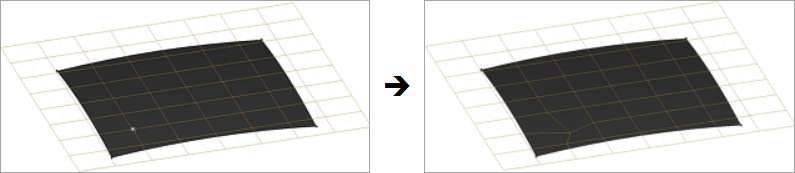
図 4.
| オプション | 動作 |
|---|---|
| destination surf | 節点を配置したいサーフェスを選択します。 |
| node to place | 目的の節点を選択し、移動先となるサーフェス上の位置をクリックします。節点は自動的に再配置されます。 |
Remapサブパネル
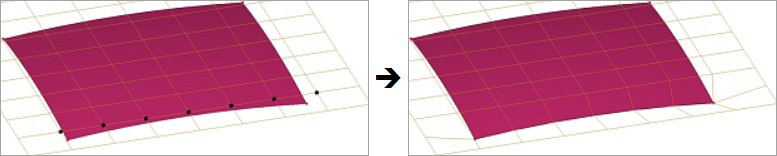
図 5. 選択した節点のサーフェスエッジへのマッピング. 選択された節点は、サーフェスエッジにわたって等間隔に分布されます。
| オプション | 動作 |
|---|---|
| node list | 再配置したい節点(複数)を選択します。 |
| ラインリスト | 節点を移動させるターゲットのラインを選択します。 |
Align Nodeサブパネル
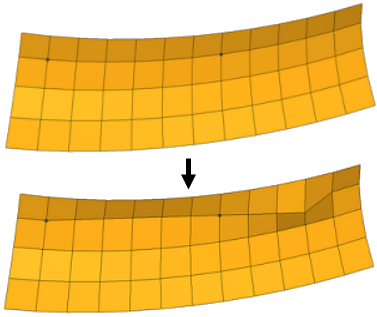
図 6. 節点の位置調整. 最初の図は、無限ラインを定義する、選択された2つの節点を示しています。2番目の図は、選択された節点がそのラインに投影される様子を示しています。
| オプション | 動作 |
|---|---|
| 1st end: node | 仮想ラインの端点の1つを定義する節点を選択します。 |
| 2nd end: node | 仮想ラインの端点のもう一方を定義する節点を選択します。 2節点が選択されたら、このライン上にスナップしたい節点をピックするよう求められます。 |
| nodes/node | 節点を1つ選ぶか、複数選ぶかを選択します。 nodesに設定された場合、節点選択後、alignをクリックします。 |
| use ratio | 節点の位置調整をする比率を指定します。 注: 1度に1つの節点の位置調整をする場合に有効です。
|
実行ボタン
| オプション | 動作 |
|---|---|
| associate | 選択した節点を選択した形状エンティティと関連付けます。 |
| reject | 最後に行った節点変更を取り消します。 |
| move+ | 節点が、指定された向きに、step sizeで指定された距離だけ移動されます。 |
| move- | 節点が、指定された向きと逆に、step sizeで指定された距離だけ移動されます。 |
| remap | 選択されたライン上に節点が移動されます。 |
| return | パネルを終了し、編集内容を確定します。このパネルを抜けた後に編集した内容を取り消すことはできません。 |